推荐专辑展示可以自行配置,以提高特定商品的流量。推荐专辑是展示您店铺中最受欢迎的商品并吸引客户关注您想要推广商品的绝佳设置卡片。
当您想要展示最受欢迎的商品或向客户介绍新专辑系列时,推荐专辑卡片会更合适。
创建推荐专辑卡片
1. 登录您的Shoplazza管理后台,点击在线商店>主题装修>点击编辑按钮。
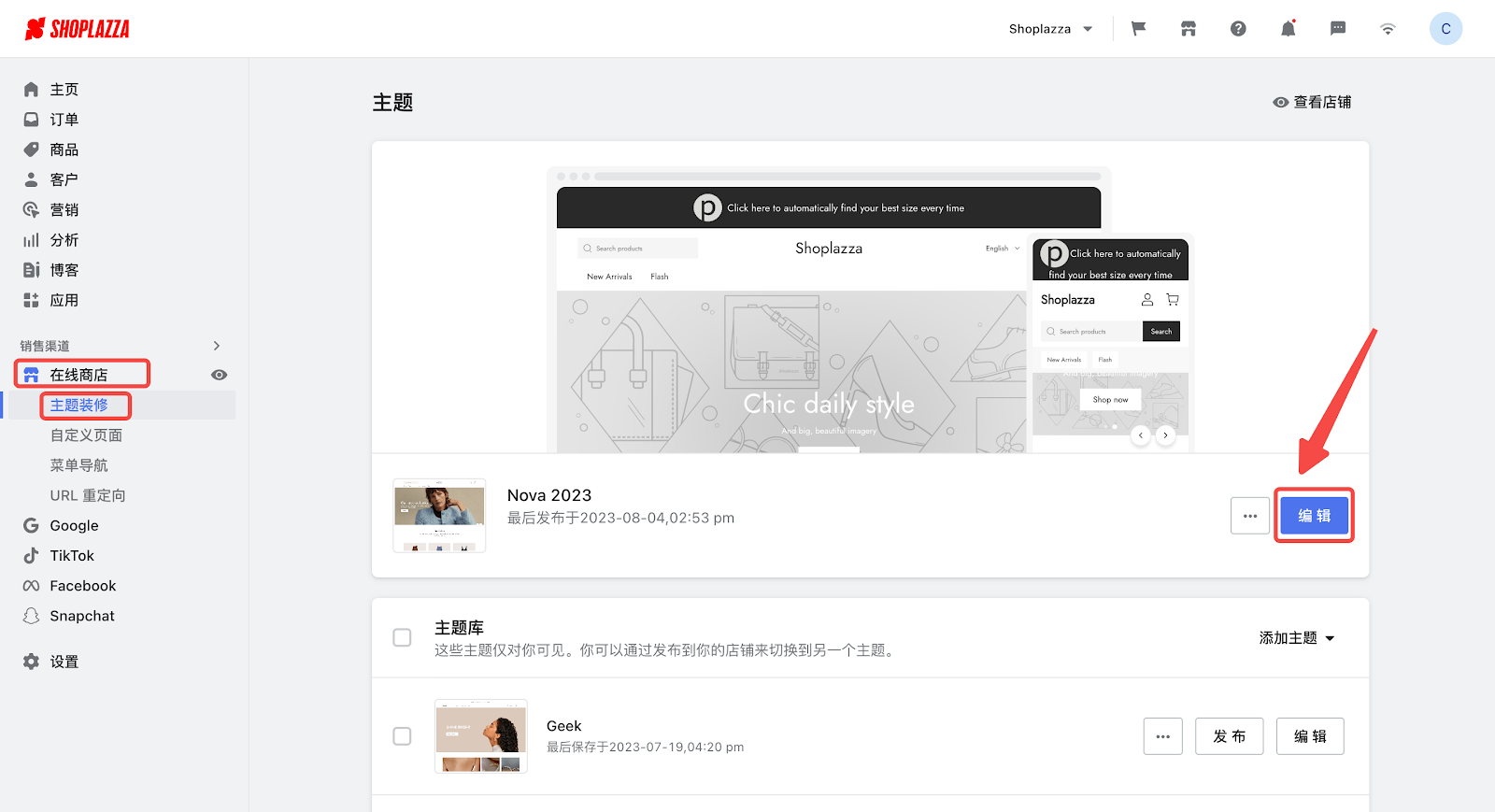
2. 进入主题后,点击主题默认的推荐专辑卡片并自定义您的配置。
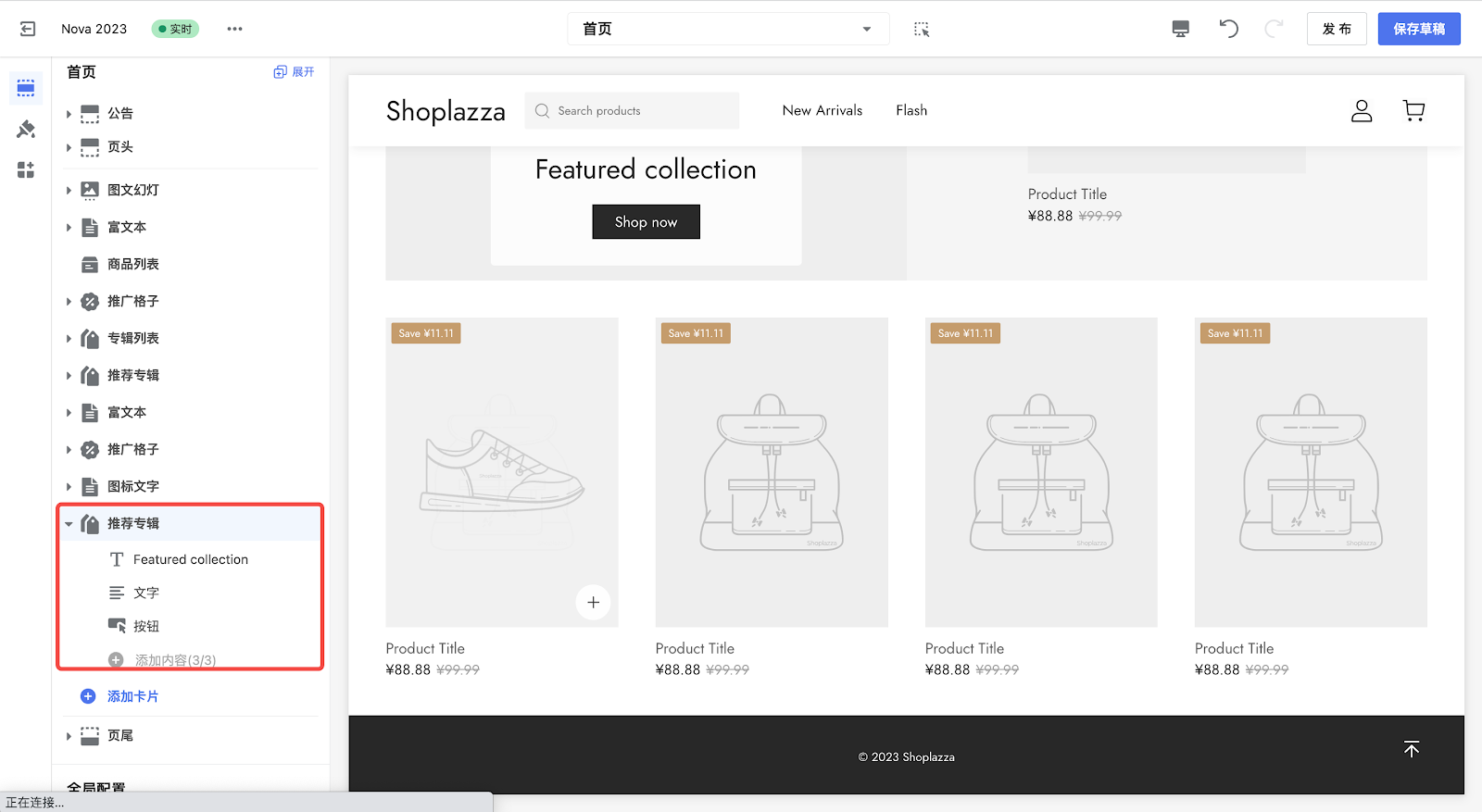
专辑
1. 您可以通过点击选择专辑设置您需要进行展示的专辑。
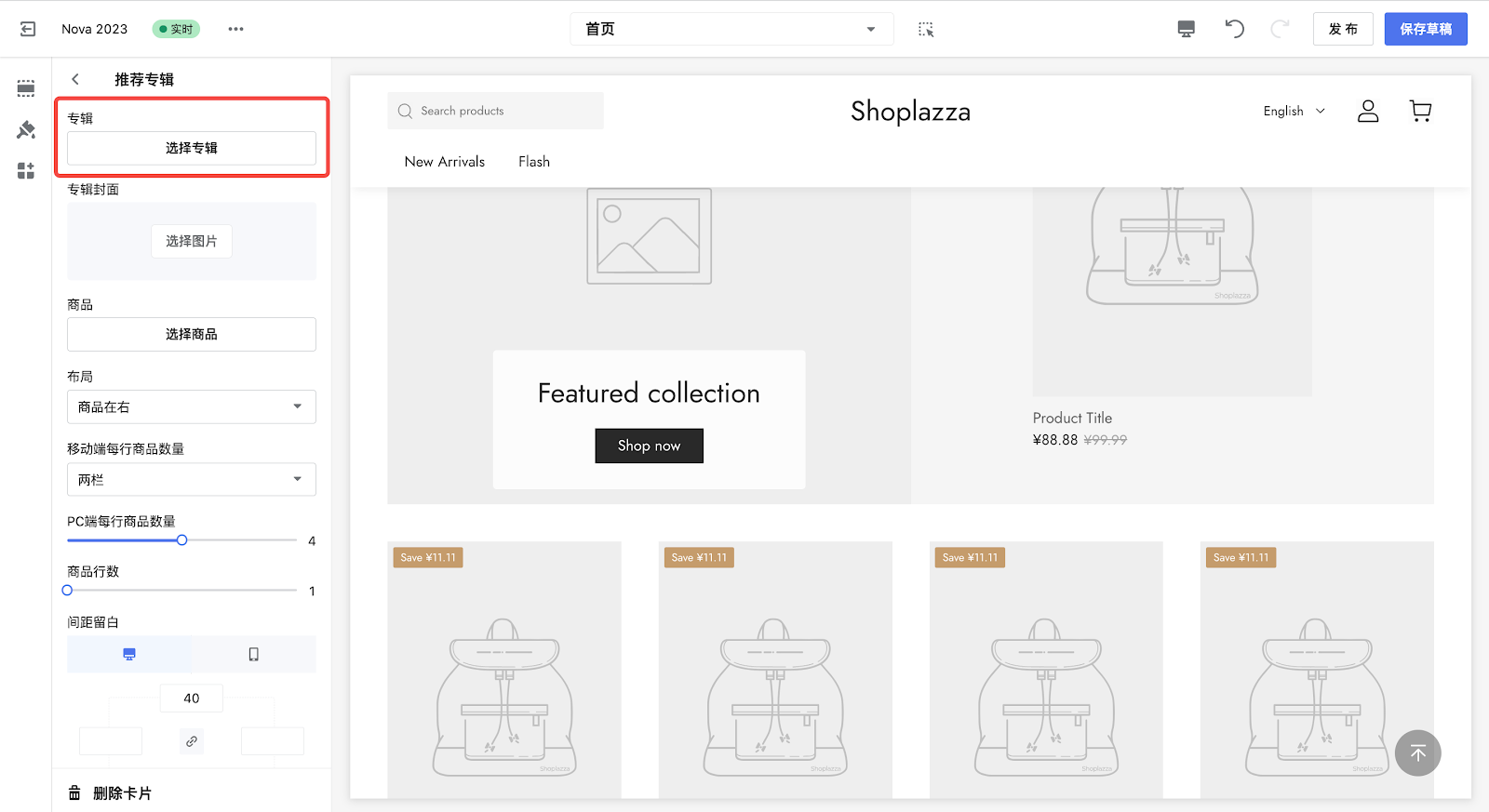
2. 点击选择图片按钮个性化设置您的专辑封面。。
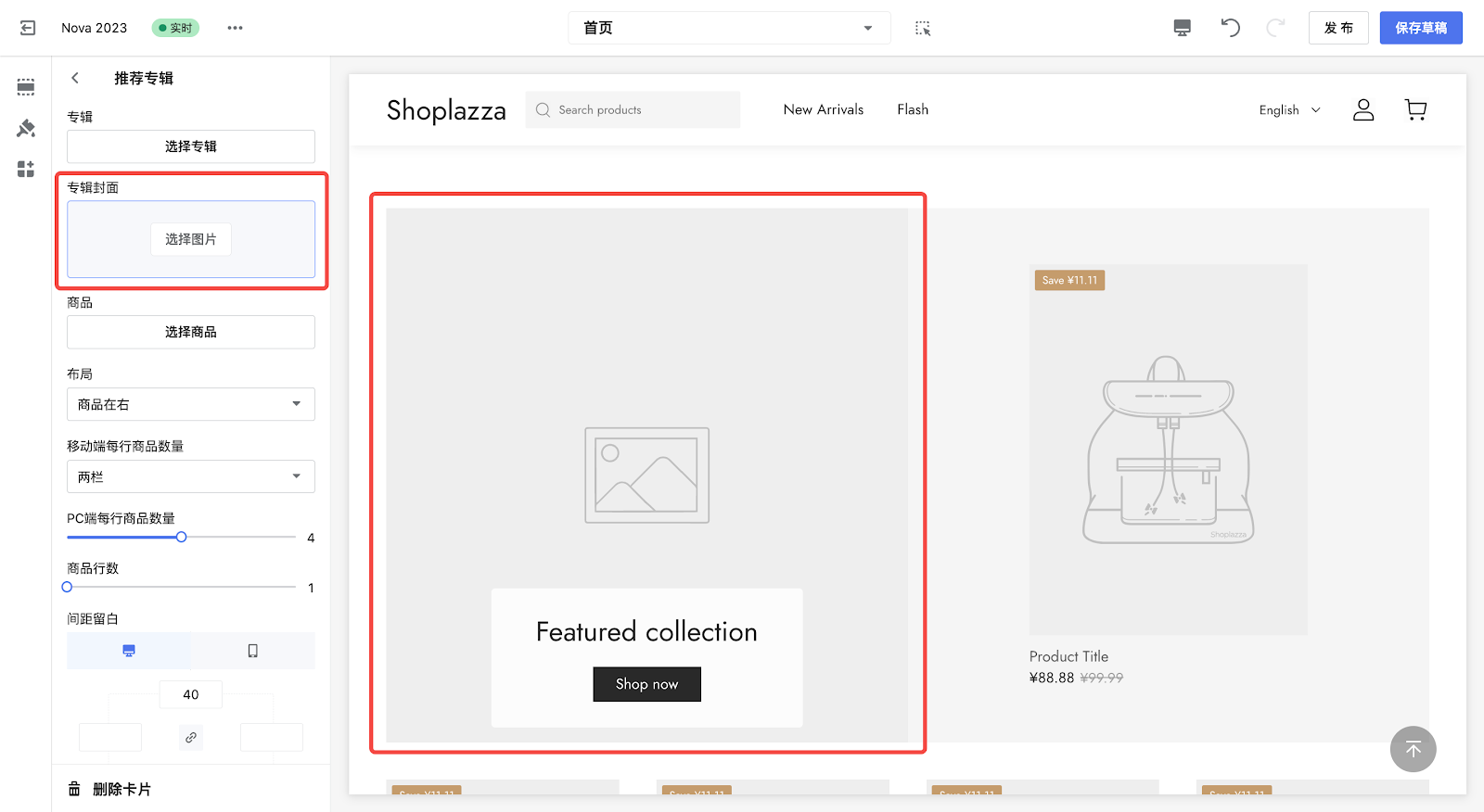
3. 在上传图片中,您可以找到所有上传的图片进行选择。在免费素材中,您可以查找最合适的图片并点击选择。
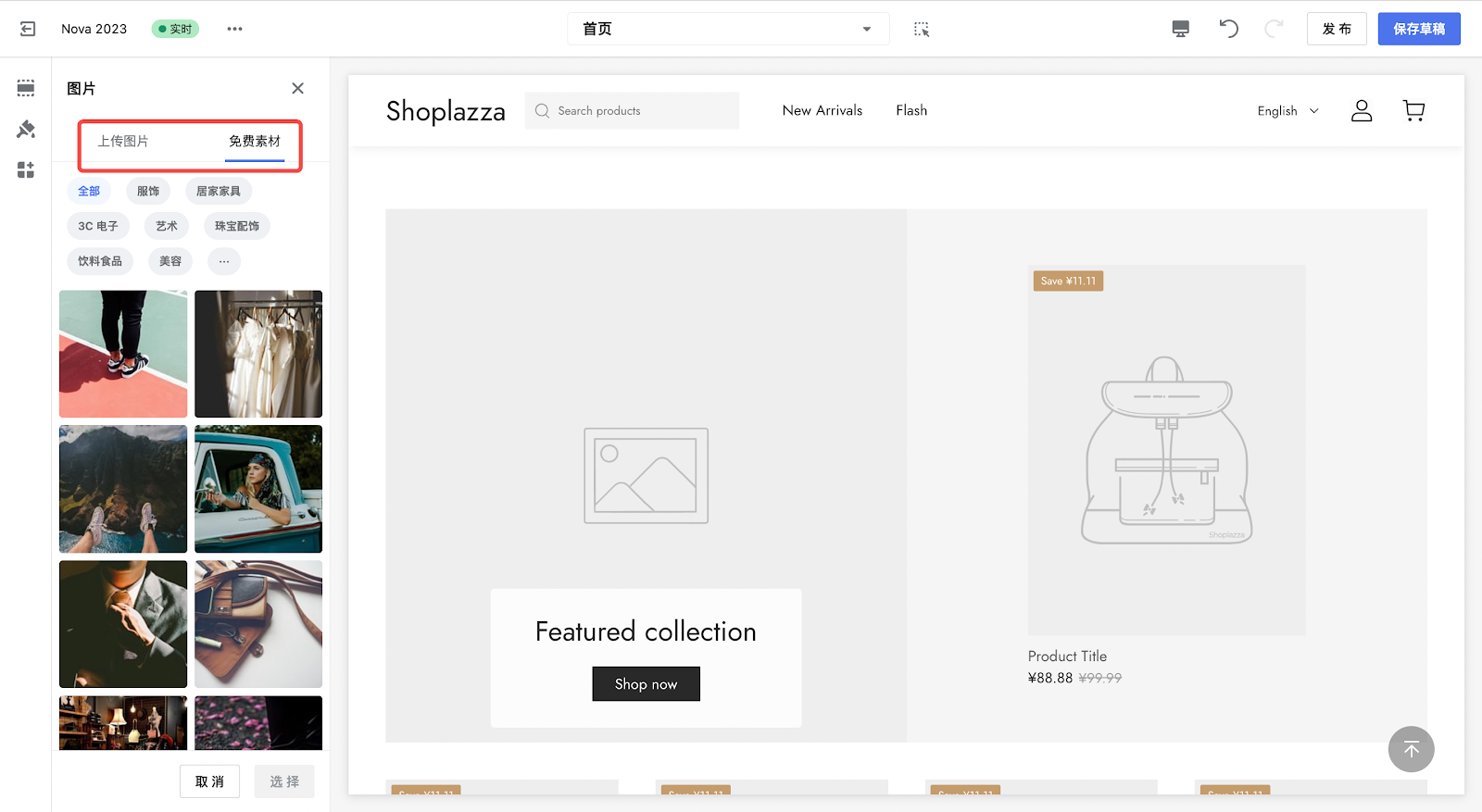
4. 通过点击选择商品配置您的推荐商品。
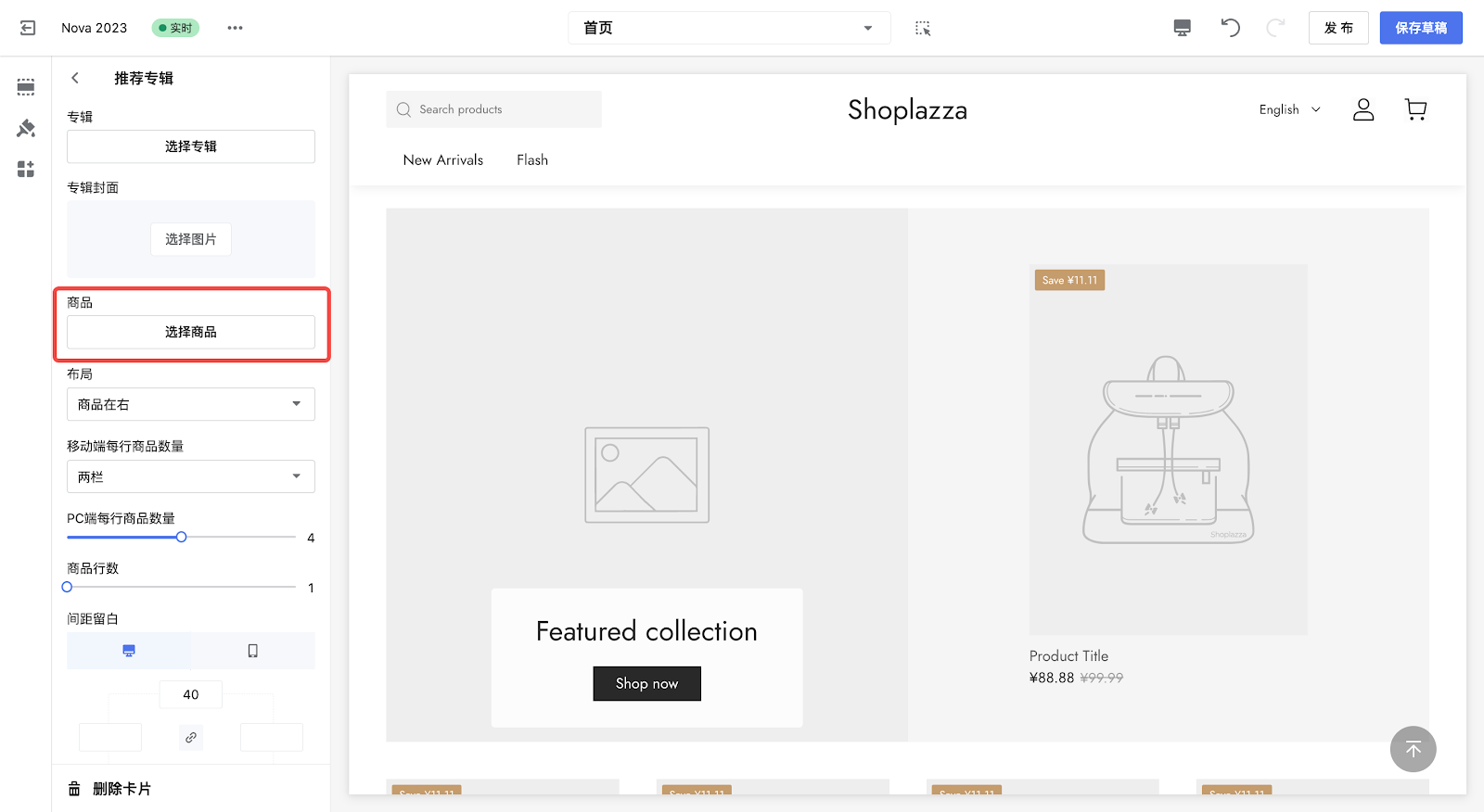
5. 可以修改展示布局。
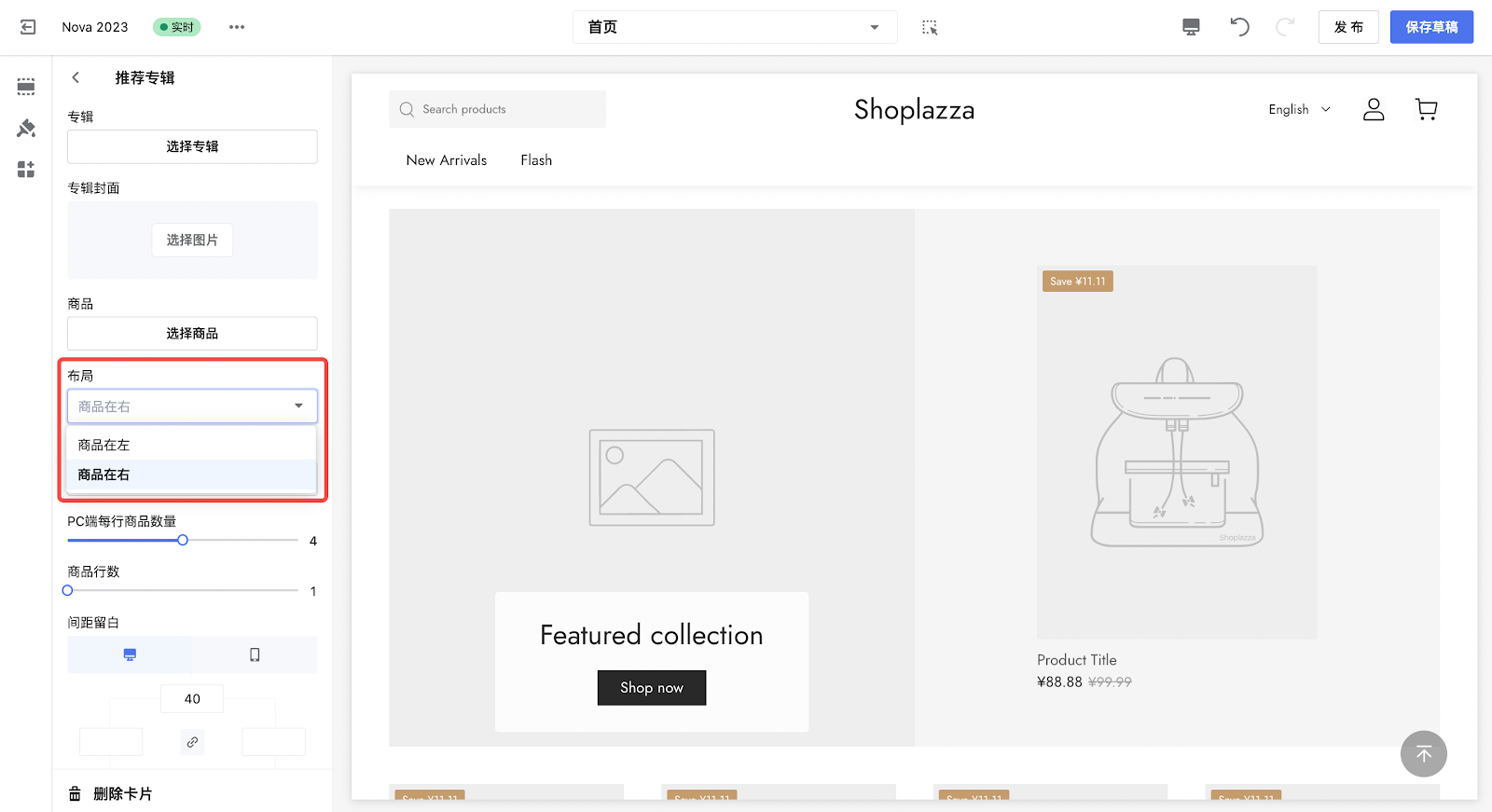
6. 可以修改PC端/移动端每行显示的商品数量。您还可以使用商品行数滑块来调整要在推荐专辑中显示的行数。
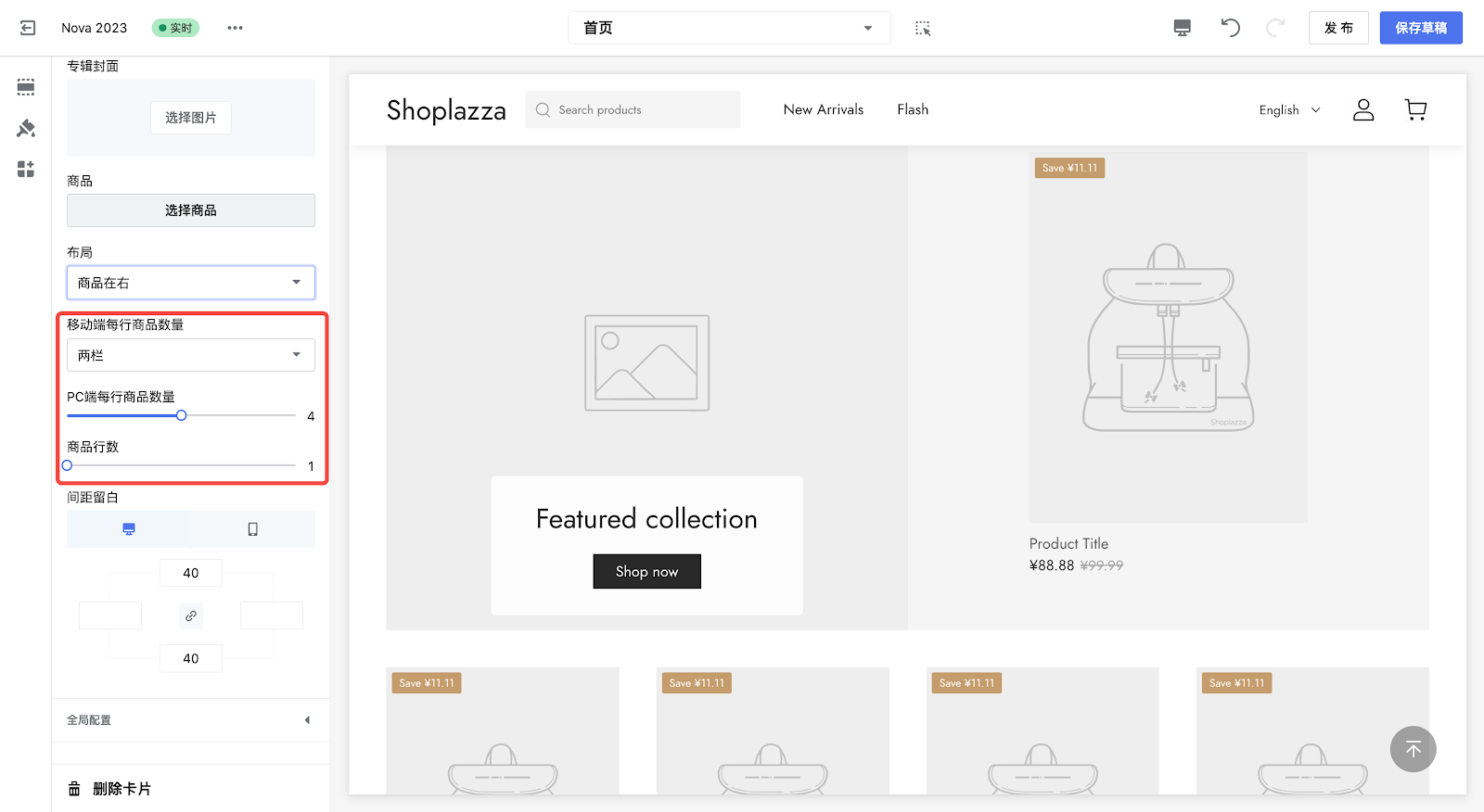
间距
间距是元素和组件之间的开放区域。在这里,您可以选择在PC端或移动端预览。激活链接图标并在4个格子中任一格子输入数字(以像素为单位)可以标准化行间距,或者您可以通过禁用居中区域的链接图标来手动调整每个间距数值。
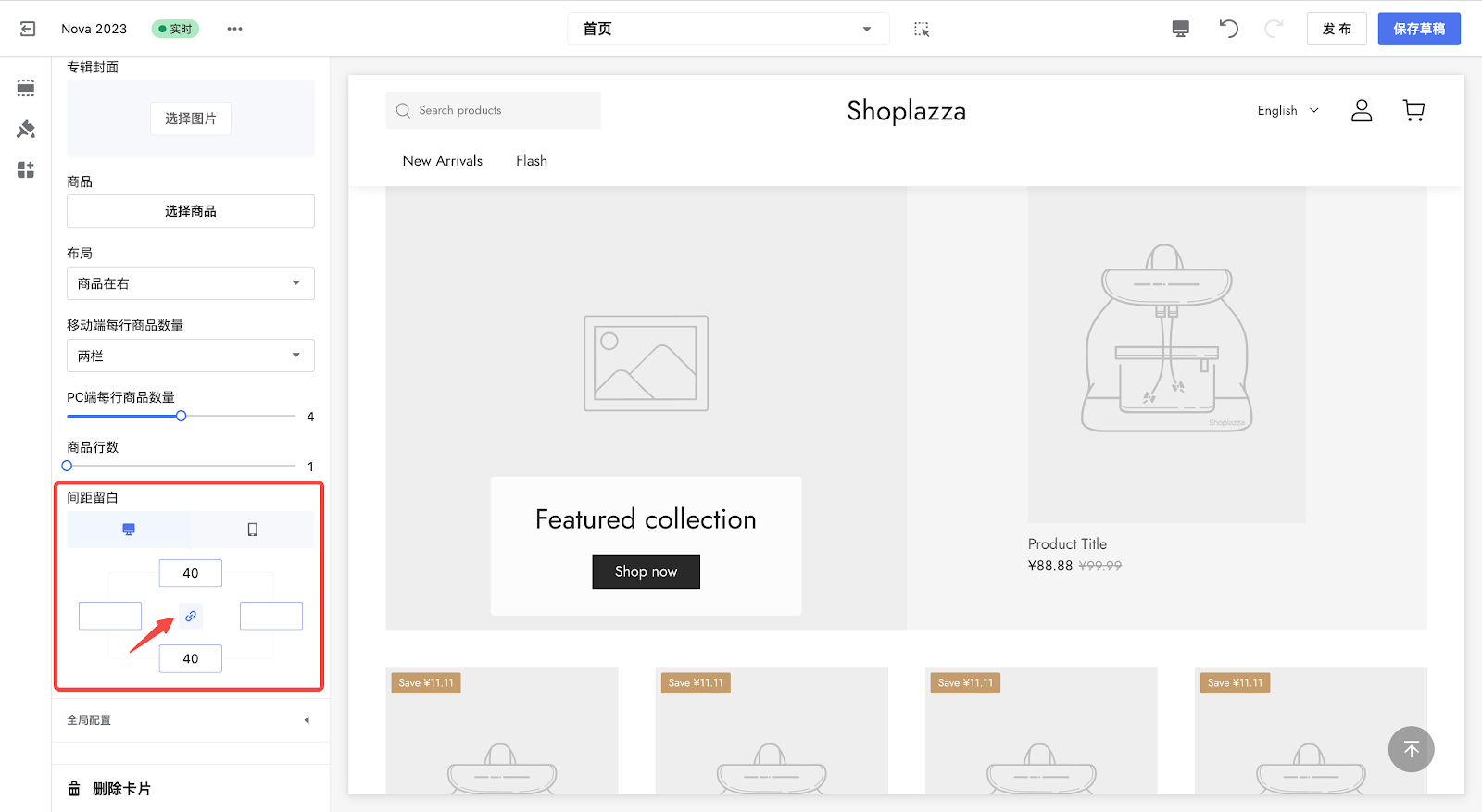
全局配置
点击全局配置>设计菜单以编辑以下内容:
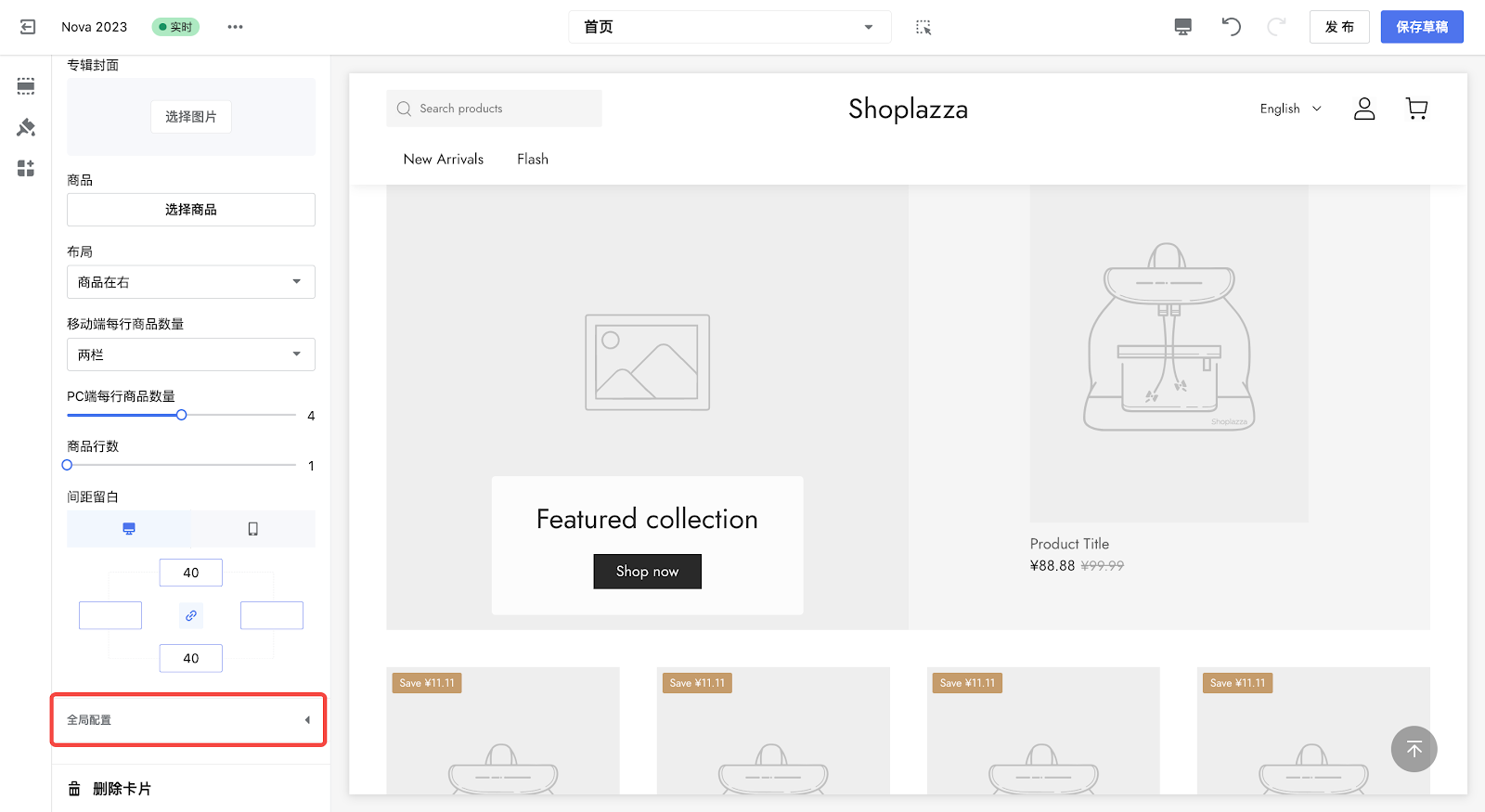
角度
编辑角度可以更改商品窗口的外观。
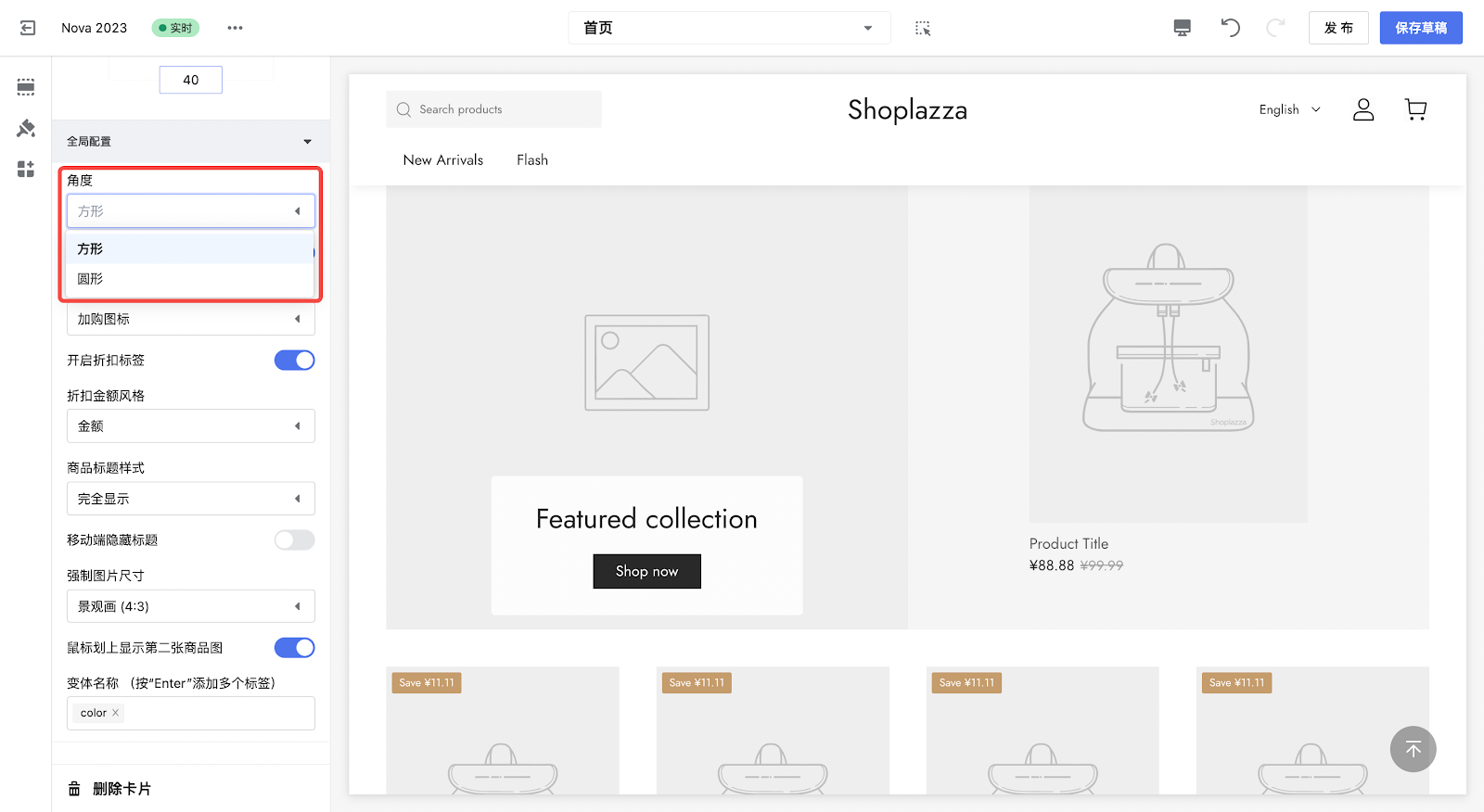
快速加购
快速加购可以使顾客直接将商品添加到他们的购物车中,而无需浏览您设置专辑。
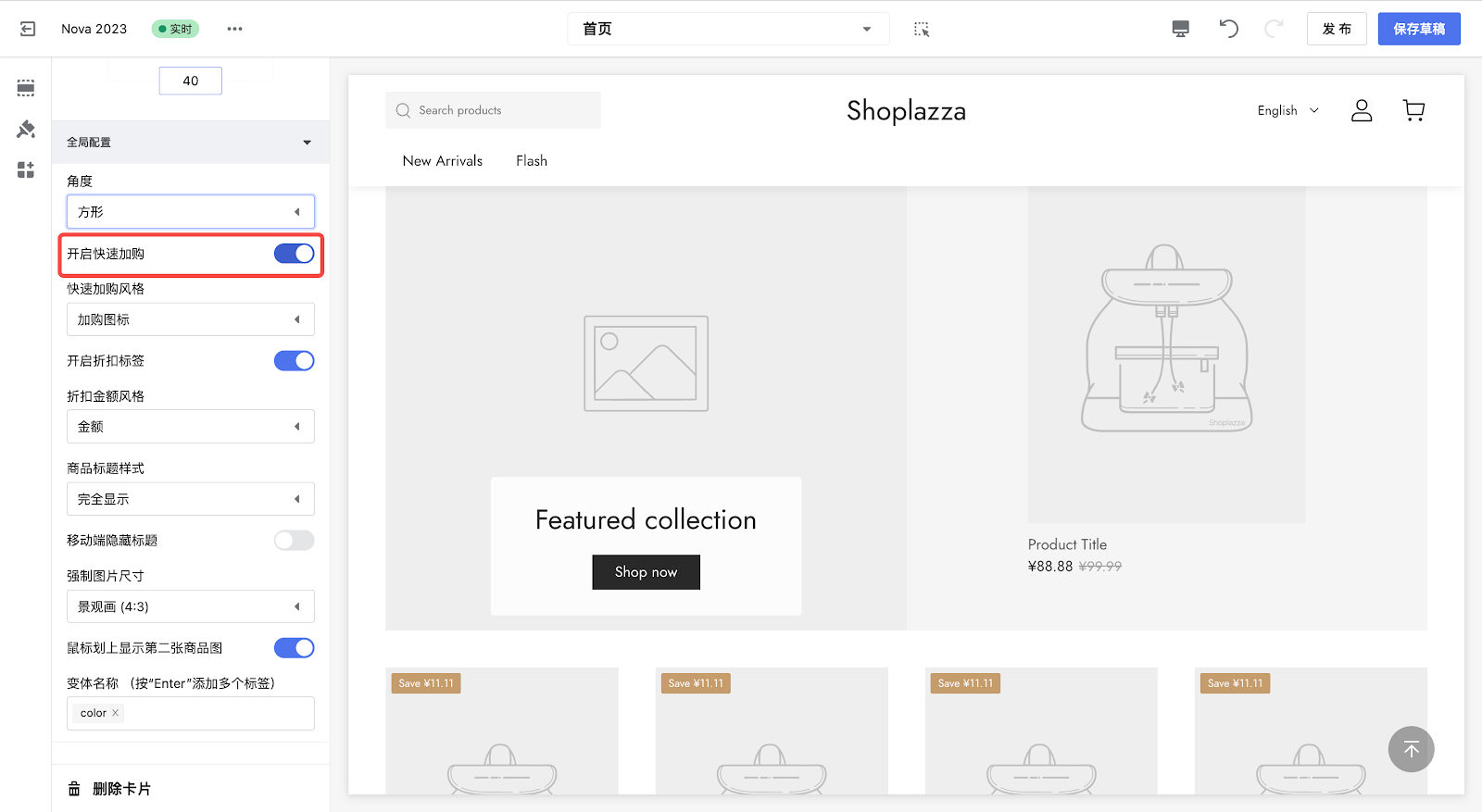
快速加购风格
- 设置为加购按钮样式可以突出显示Add-to-cart
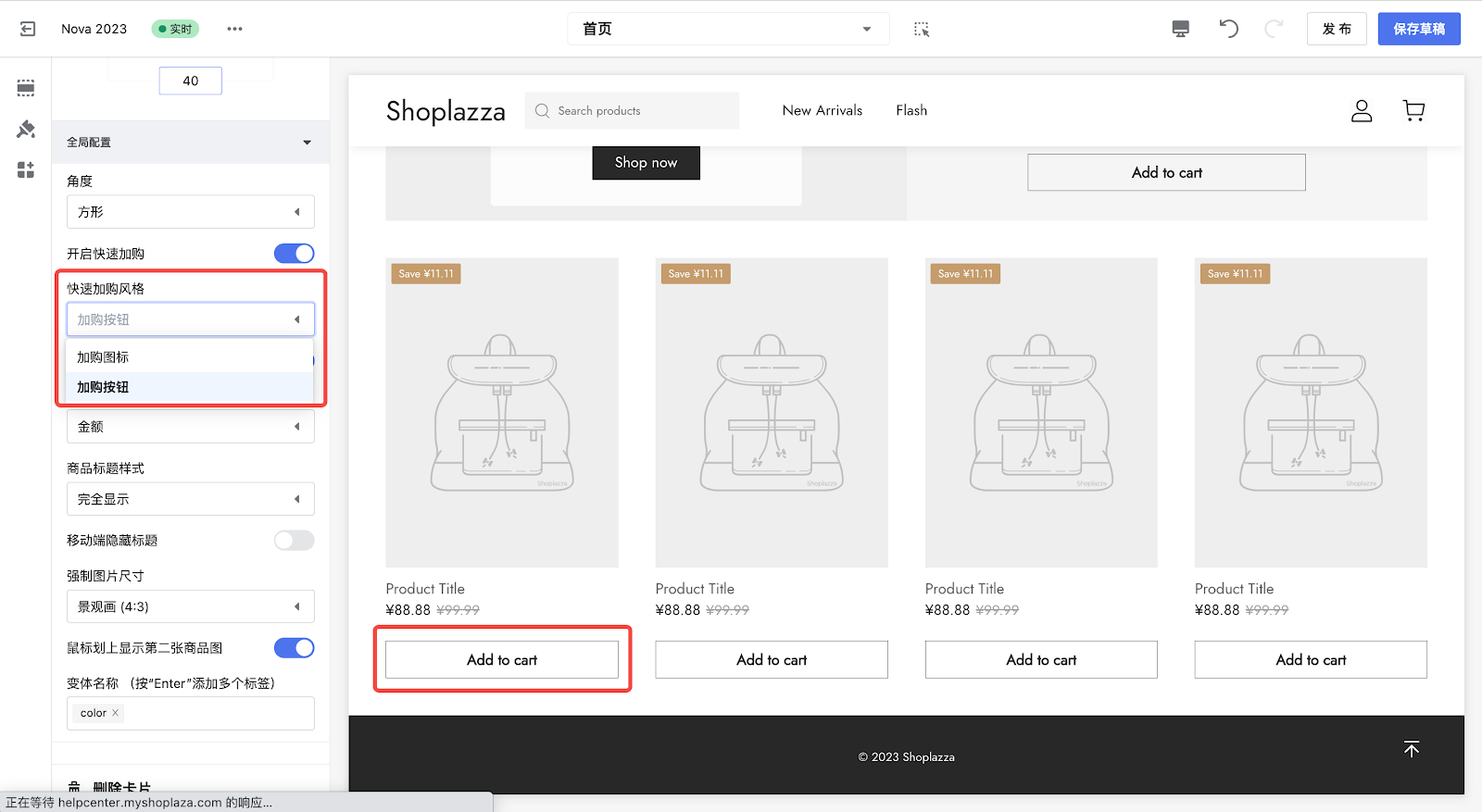
- 设置为加购图标样式可以在商品图片中展示迷你图标。
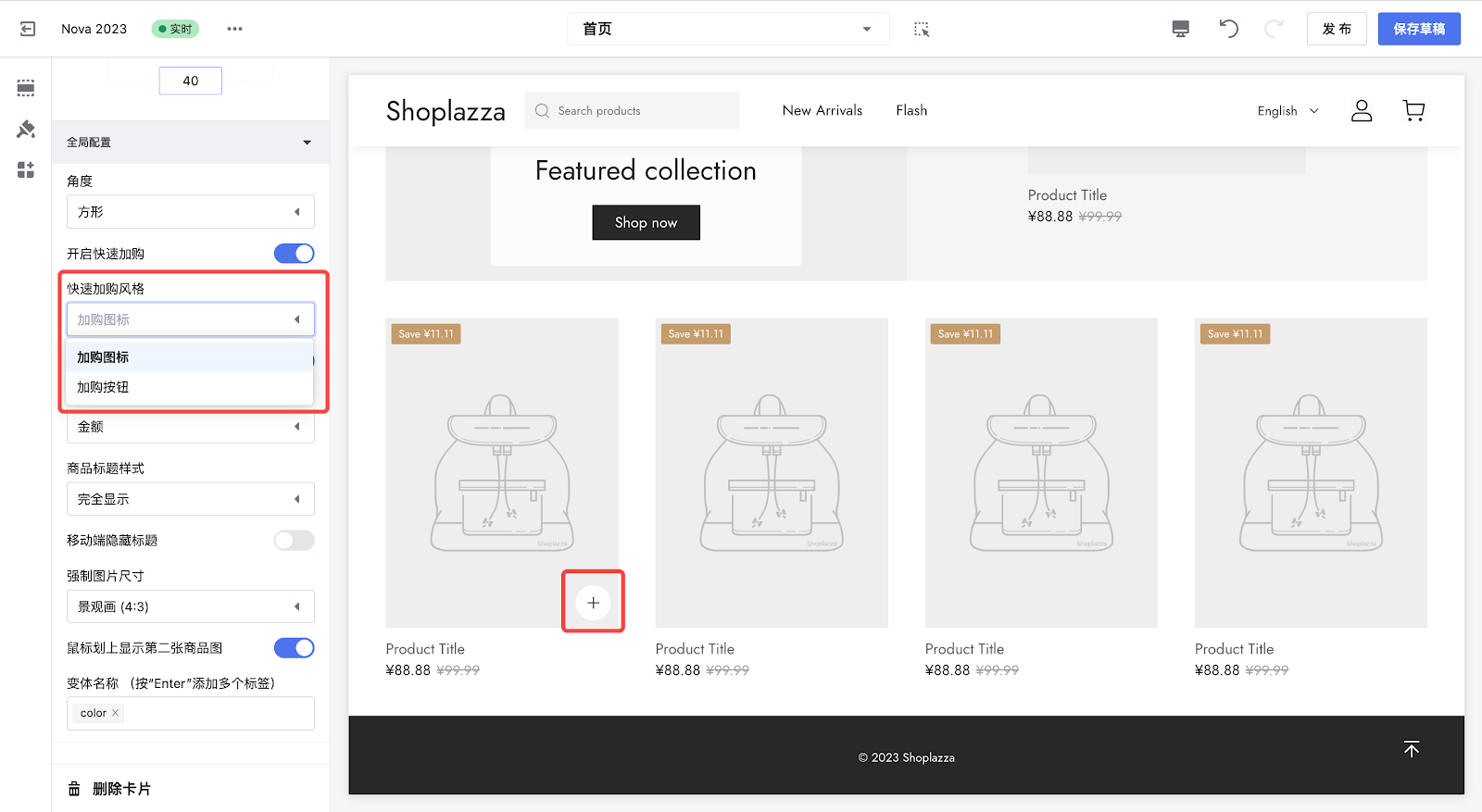
显示折扣标签
折扣标签标明促销折扣。
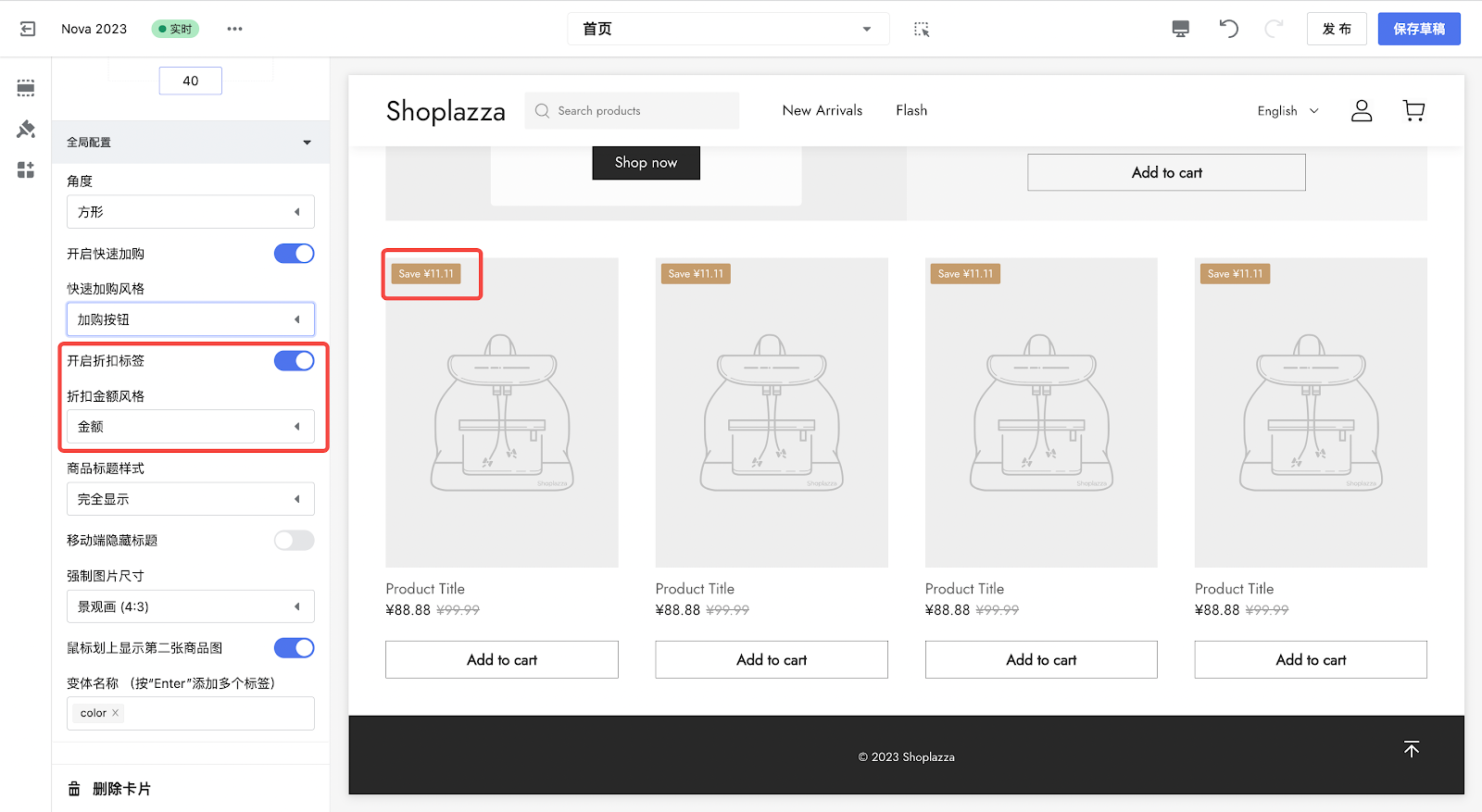
设置显示样式:
- 更改为金额并显示折扣值。
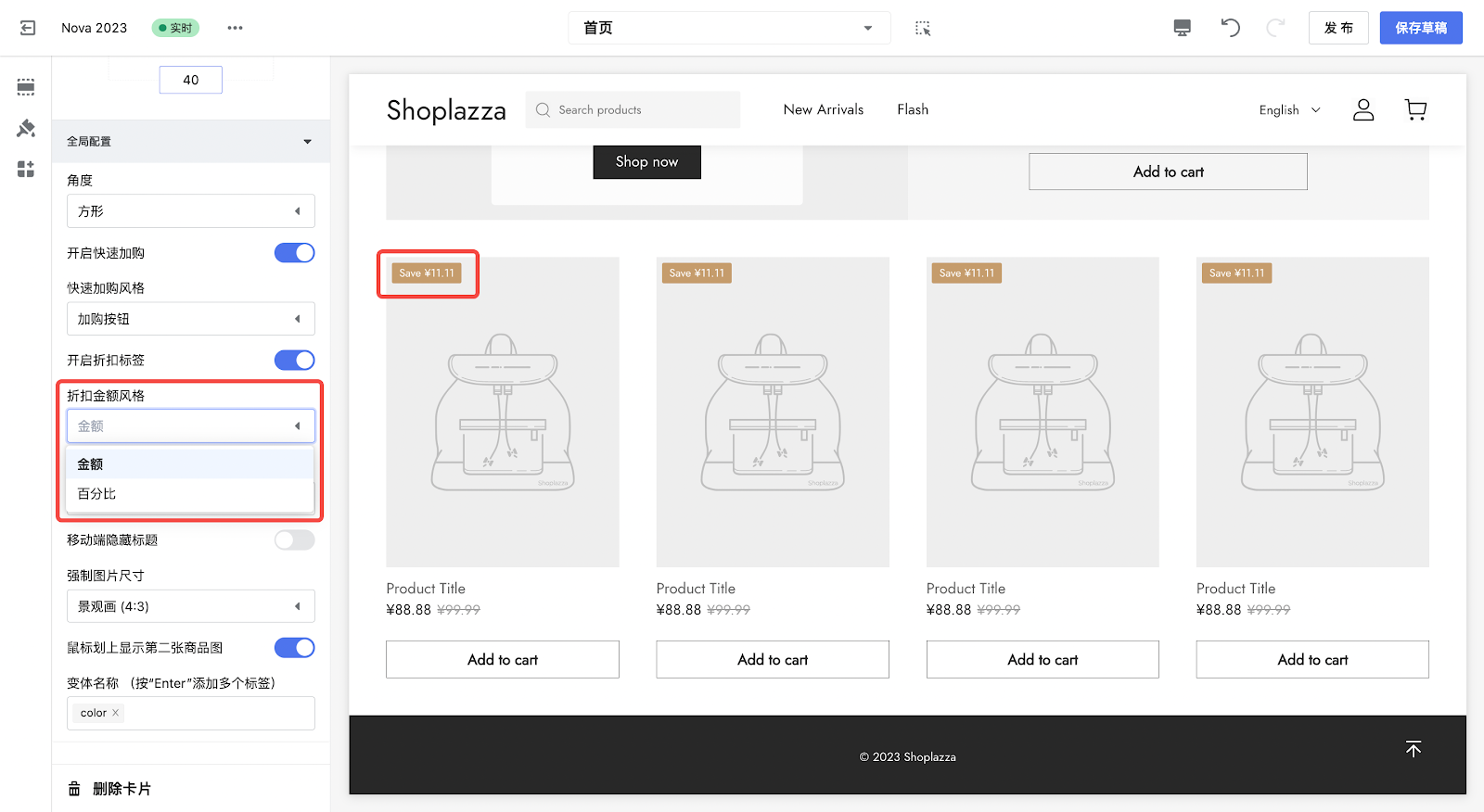
- 更改为百分比以显示折扣百分比。
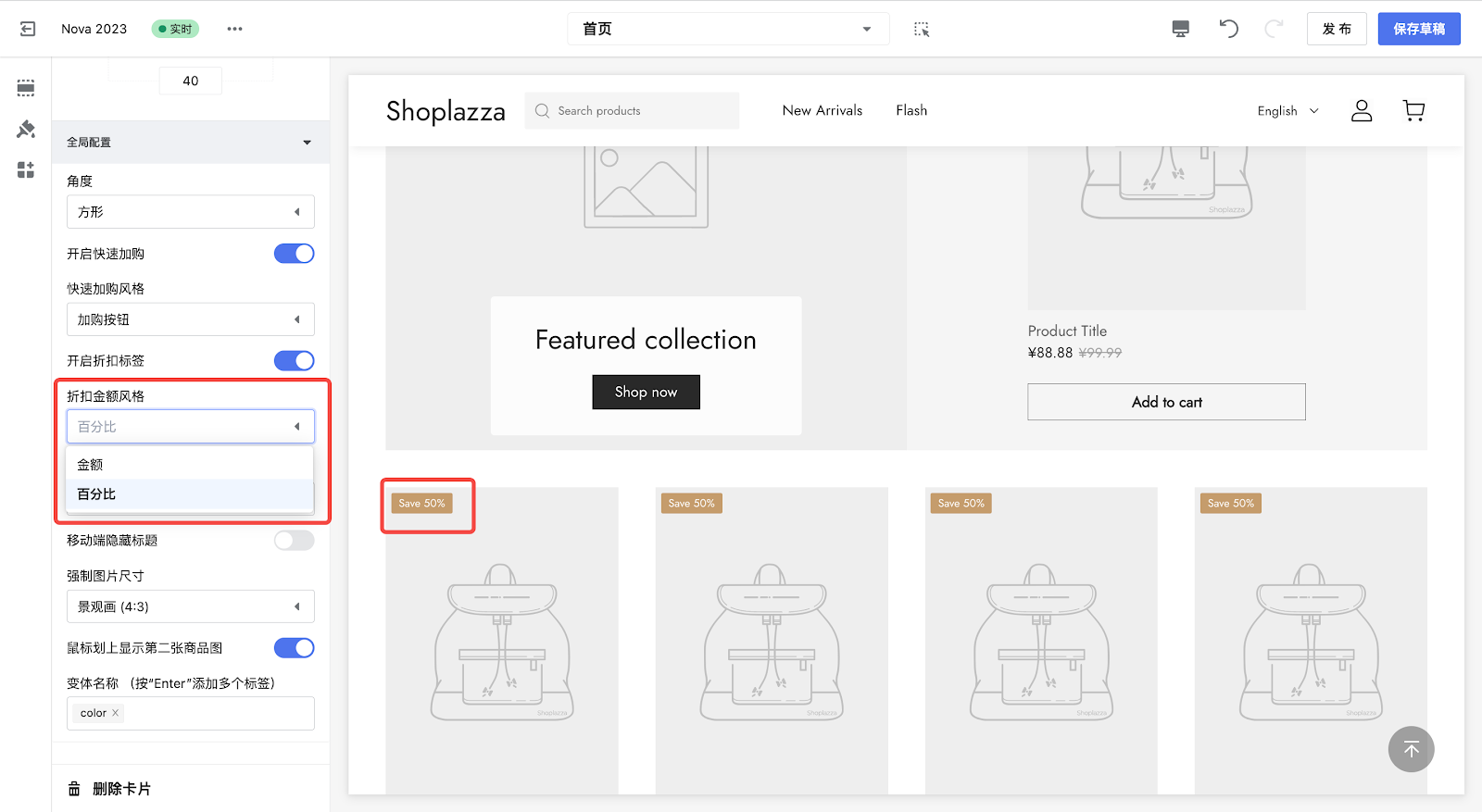
商品标题样式
商品标题样式设置有两种选择。您可以选择完整显示或仅显示一行。当客户在移动端查看您的商店时,您也可以选择隐藏商品标题。
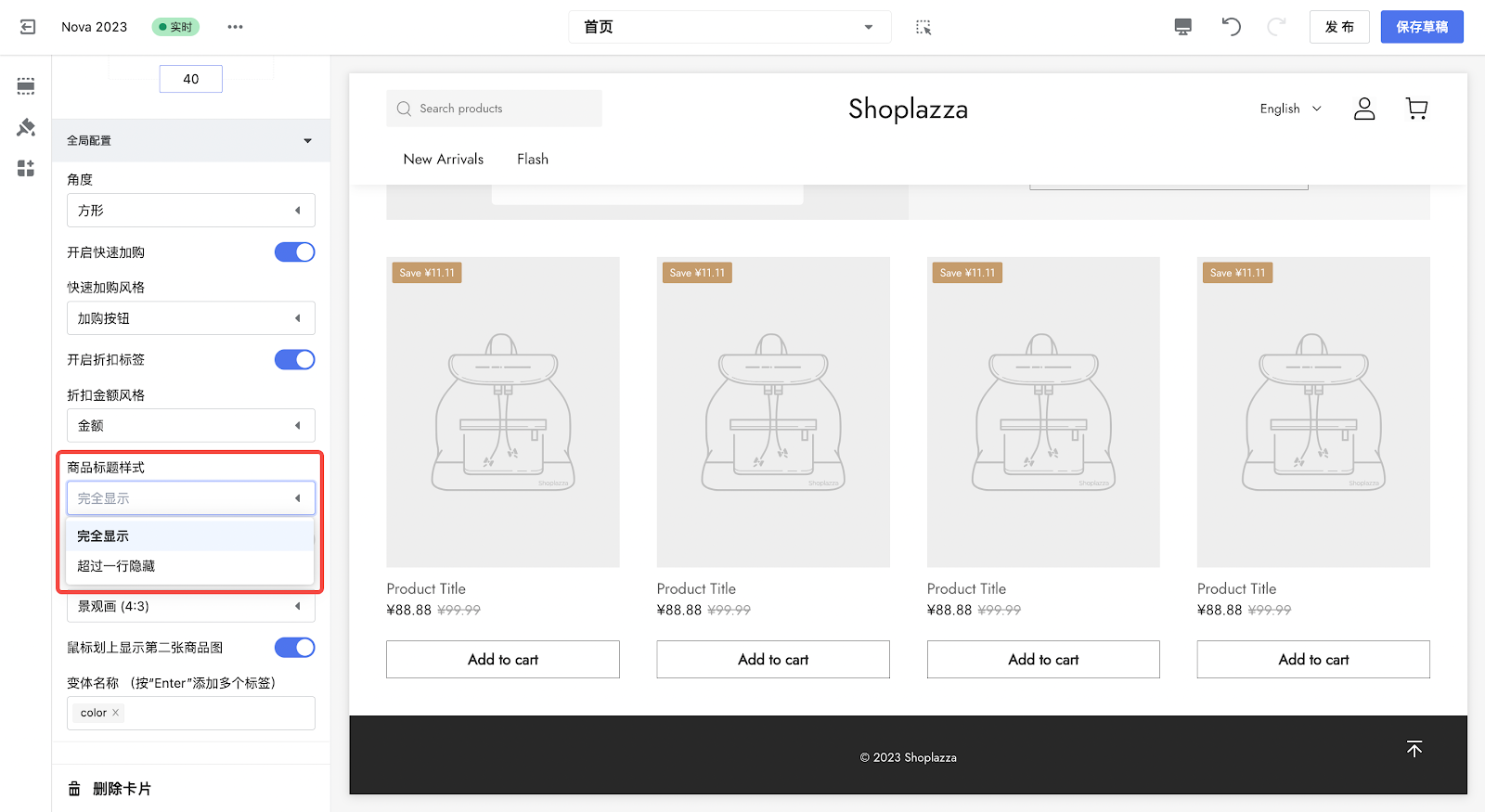
强制图片尺寸
使用强制图片尺寸可以调整图片大小,使其在整个推荐专辑展示中保持一致尺寸。
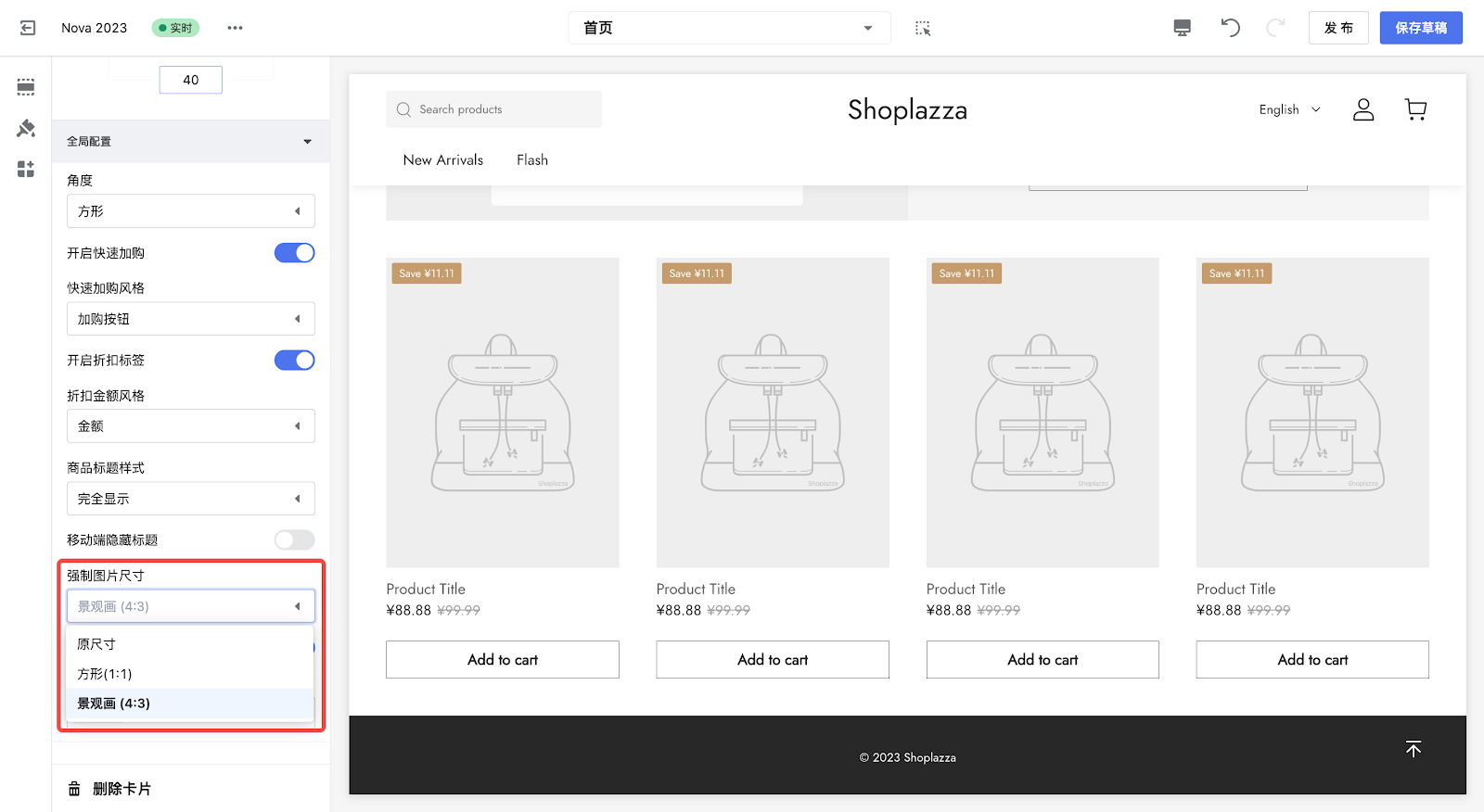
变体名称
1. 根据商品特性创建一个变体名称来标记您的产品。例如,如果您的商品有多种颜色。将颜色标记为变体以显示此变体的照片。
注意
要添加变体,需要先编辑商品属性。请参阅如何为商品添加多个款式。
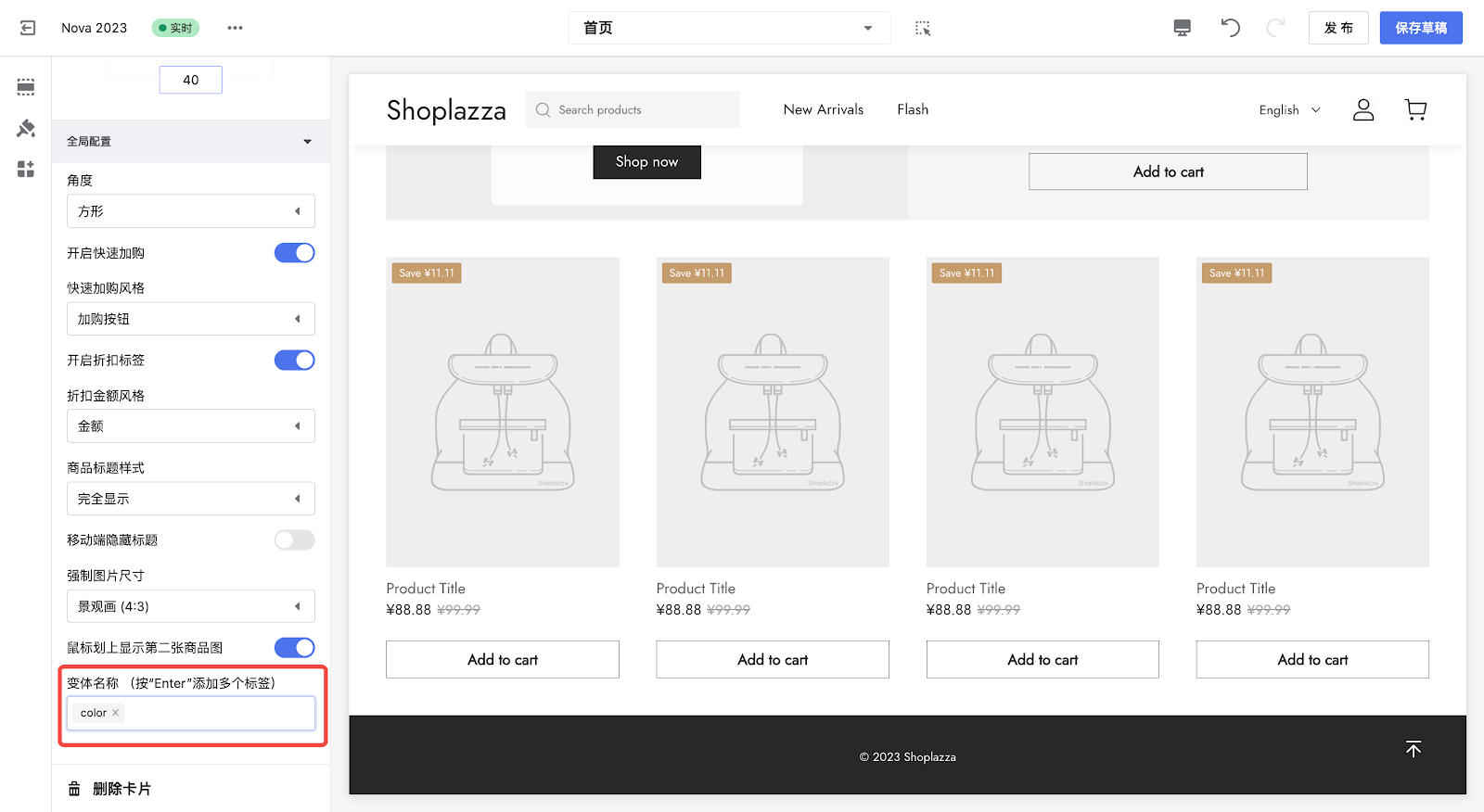
2. 点击切换开关可以在专辑页面上开启变体缩略图。
注意
如果您未添加任何变体图片,此功能将不起作用。
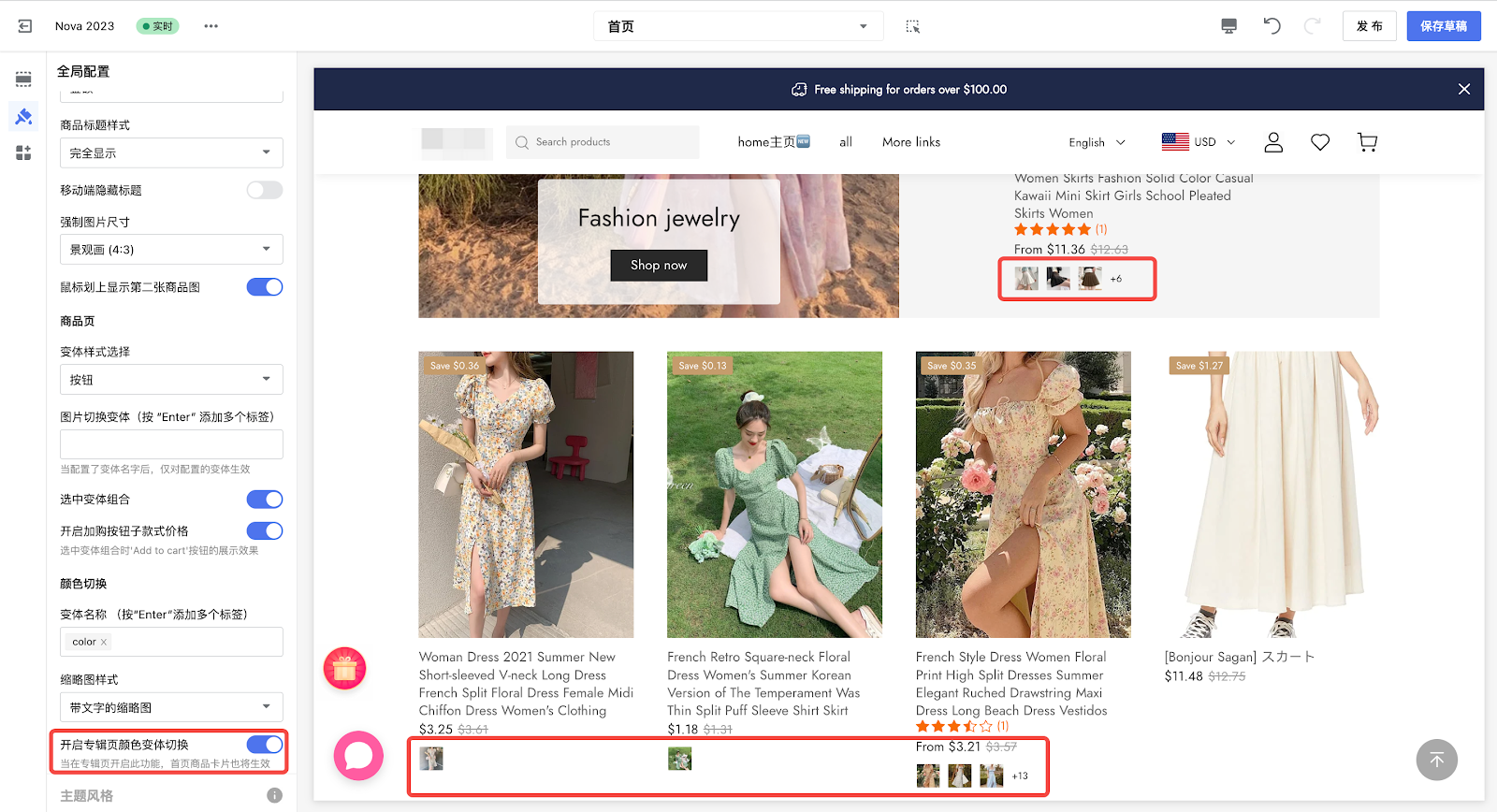
恭喜!您已成功设置推荐专辑卡片!




评论
请登录写评论。